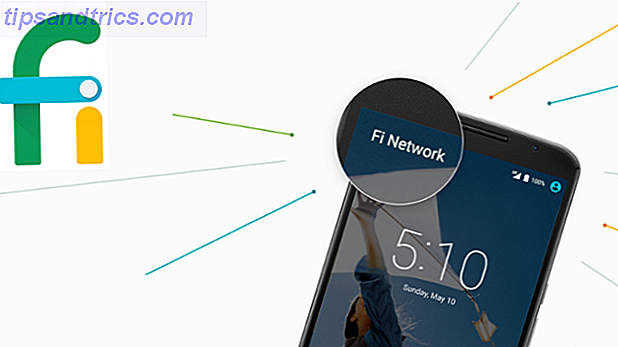Willst du Minecraft zu deinen eigenen Bedingungen spielen? Richte deinen eigenen Server ein, erschaffe deine eigenen Welten Sind das die 5 größten Minecraft-Welten, die jemals gebaut wurden? Sind das die 5 größten Minecraft Welten jemals gebaut? Wir sind fast fünf Jahre nach seiner ersten öffentlichen Veröffentlichung und Minecraft ist immer noch eines der meist gespielten Spiele der Welt. Trotz der primitiven Grafik sind diese Welten so großartig und so lebhaft, dass sie vielleicht mit Freunden und Familie zusammengebaut werden können?
Es ist bemerkenswert, aber wahr: Sie können all dies auf einem Raspberry Pi tun .
Mein Sohn ist ein großer Fan von Minecraft und will immer, dass ich mit ihm spiele. Es ist nicht einfach zu tun, während er auf seinem Computer spielt - er ist sechs, also ist es etwas unangebracht, ihn online zuzulassen.
Die Lösung war einfach: Richten Sie einen Minecraft-Server auf dem Raspberry Pi des kleinen Mannes ein (mit ihm aushelfen). Innerhalb einer Stunde spielten wir Minecraft zusammen auf unserem eigenen, mit Raspberry Pi betriebenen Server!
Vergessen Sie Geld für einen dedizierten PC, Sie können es mit einem kompakten, kreditkartengroßen Linux-Computer erledigen. Der Pi ist die perfekte Lösung und das Setup ist einfach zu durcharbeiten.
Was wirst du brauchen
Um einen Minecraft Server auf deinem Raspberry Pi zu bauen, brauchst du:
- Ein Raspberry Pi 2 (oder später) und Netzkabel. Wir nehmen an, dass dein Pi in einem Fall ist.
- Ethernet-Kabel (vorzugsweise für drahtlose Netzwerke).
- 8 GB oder größere microSD-Karte.
Obwohl früher Pi-Modelle dafür verwendet werden können, sind die Ergebnisse nicht so gut. Wir erwarten, dass Sie das beste verfügbare Minecraft Server-Erlebnis wollen. Diese Anweisungen gelten für den Raspberry Pi 2 und 3.
Raspberry Pi 3 Modell B Motherboard Raspberry Pi 3 Modell B Motherboard Jetzt kaufen bei Amazon 29, 99 €
Alle oben genannten, wenn mit einer Remote-SSH-Verbindung verwendet werden Einrichten Ihres Raspberry Pi für kopflose Verwendung mit SSH Einrichten Ihres Raspberry Pi für kopflose Verwendung mit SSH Das Raspberry Pi kann SSH-Befehle akzeptieren, wenn an ein lokales Netzwerk (entweder über Ethernet oder Wi-Fi), so dass Sie es einfach einrichten können. Die Vorteile von SSH gehen über das tägliche Screening hinaus ... Lesen Sie mehr können Sie Ihren Pi als Minecraft Server einrichten. Wenn SSH keine Option ist, benötigen Sie außerdem:
- USB-Tastatur
- USB-Maus (oder eine Kombination aus beidem)
- 1 x HDMI-Kabel
- Ein Monitor oder ein anderes kompatibles Display
Schließen Sie diese Peripheriegeräte an, bevor Sie Ihren Raspberry Pi einschalten.
Sie werden natürlich auch eine Kopie von Minecraft auf Ihrem Computer benötigen.
Welche Art von Minecrafter ist das für?
Mehrere Versionen von Minecraft sind verfügbar. Nicht alle von ihnen sind für die Verwendung mit beliebigen vom Benutzer verwalteten Minecraft-Servern geeignet.
Wenn Sie diesen Server erstellen, erhalten Sie eine Welt, auf die Sie von Ihrem Windows-PC oder der Spielekonsole von Minecraft aus zugreifen können. Die niedrige Spezifikation des Raspberry Pi bedeutet, dass Sie nicht in der Lage sein werden, zu viele Leute zu beherbergen (zum Beispiel nicht mehr als 10). Wenn Sie also mehrere Computer in Ihrem lokalen Netzwerk haben, können diese alle dazu verwendet werden, auf die Minecraft-Umgebung zuzugreifen, die auf dem Raspberry Pi läuft.
Für Minecraft-Benutzer mit mobilen Geräten verwenden Sie wahrscheinlich die Minecraft Pocket Edition (PE). Leider kann diese Minecraft-Version nicht auf den Minecraft-Server zugreifen, den du gerade auf deinem Raspberry Pi erstellst. Gleiches gilt für andere Himbeerpis. Mincraft Pi Edition basiert auf Minecraft PE, also gibt es dort praktisch keinen Spielraum.
Kurz gesagt, du brauchst das Openworld-Spiel Minecraft aus Mojang.
1. Installieren Sie Raspbian und konfigurieren Sie Ihr Pi
Der schnellste Weg, um zu beginnen ist eine frische Kopie von Raspbian auf Ihrem Pi zu installieren. Wie man ein Betriebssystem auf Ihrem Raspberry Pi installiert Wie Sie ein Betriebssystem auf Ihrem Raspberry Pi installieren Hier ist wie ein neues Betriebssystem zu installieren und läuft auf Ihrem Pi - und wie Sie Ihr perfektes Setup für eine schnelle Notfallwiederherstellung klonen können. Weiterlesen . Dies geschieht, indem Sie das neueste Image des Debian-basierten Betriebssystems herunterladen und auf die microSD-Karte schreiben 5 Fehler beim Kauf Ihrer nächsten MicroSD-Karte 5 Fehler beim Kauf Ihrer nächsten MicroSD-Karte MicroSD-Karten scheinen einfach, aber es gibt sie ein paar kritische Fehler, die Sie beim Einkauf vermeiden müssen. Wenn Sie diese ignorieren, können Sie Ihren Kauf bereuen. Weiterlesen .
Wenn ein Flash Media Writer ist ein bisschen zu kompliziert für Sie, versuchen Sie das NOOBS-Installationsprogramm Wie NOOBS für Raspberry Pi Erstanwender helfen kann, wie NOOBS für Raspberry Pi Erstnutzer helfen kann Es gibt etwas über das Raspberry Pi, das nur Leute setzen könnte aus: Bis jetzt war die Einrichtung nicht besonders benutzerfreundlich. NOOBS will das ändern! Weiterlesen .
Bevorzugen Sie, mit Ihrer bestehenden Kopie von Raspbian zu bleiben? Nun, wenn Sie besorgt über den Verlust der Arbeit sind, könnten Sie die microSD-Karte sichern Einfach Clone Ihre SD-Karte für reibungslose Raspberry Pi Computing Klonen Sie einfach Ihre SD-Karte für reibungslose Raspberry Pi Computing Ob Sie eine SD-Karte oder mehrere haben, Eine Sache, die Sie benötigen, ist die Fähigkeit, Ihre Karten zu sichern, um die Probleme zu vermeiden, die auftreten, wenn Ihr Raspberry Pi nicht startet. Lesen Sie weiter, ansonsten einfach auf die neueste Version upgraden und Ihre Pakete aktualisieren:
sudo apt update sudo apt upgrade Sobald Sie dies getan haben, ist es Zeit, die Raspbian-Umgebung für die Ausführung des Minecraft-Servers zu konfigurieren. Hast du es mit einem Monitor und einer Tastatur eingerichtet? Ist dies der Fall, öffnen Sie einfach das Raspberry Pi-Konfigurationstool im Menü Einstellungen auf dem Desktop.
Wenn Sie über SSH zugreifen, verwenden Sie sudo raspi-config, um das textbasierte Konfigurationstool zu öffnen.
Nehmen Sie hier folgende Änderungen vor:
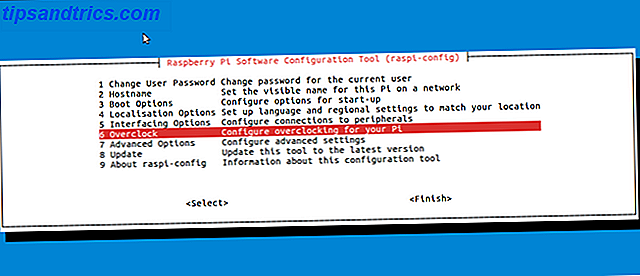
Gehen Sie zu Erweiterte Optionen > Speicheraufteilung und ändern Sie die Einstellung auf 16 MB . Dadurch werden mehr Speicherressourcen für den Server freigegeben. Als nächstes finde Overclock im Hauptmenü und setze dieses auf Hoch . (Benutzer von Raspberry Pi 3 können diesen Schritt überspringen.) Gehen Sie schließlich zu Erweitert > Dateisystem erweitern .
Wenn diese Änderungen vorgenommen wurden, gehen Sie zu Beenden und starten Sie Raspbian an der Eingabeaufforderung neu. Wenn Sie fertig sind, loggen Sie sich erneut ein und suchen Sie die IP-Adresse des Geräts mit:
sudo hostname -I Oder:
ifconfig Notieren Sie sich die IP-Adresse, bevor Sie fortfahren.
2. Installiere den Minecraft Server
Die nächste Stufe besteht darin, den Server in einem dedizierten Verzeichnis zu installieren. Erstellen Sie ein Verzeichnis namens "minecraft" und verwenden Sie den Befehl zum Ändern des Verzeichnisses, um es zu öffnen:
sudo mkdir /home/minecraft cd /home/minecraft Sie können jetzt das Builder-Tool von spigotmc.org herunterladen.

sudo wget https://hub.spigotmc.org/jenkins/job/BuildTools/lastSuccessfulBuild/artifact/target/BuildTools.jar Wie Sie vielleicht anhand des Dateinamens erraten haben, ist der Spigot-Server in Java geschrieben. Die neuesten Versionen von Raspbian (Jessie und später) haben Java eingebaut. Der folgende Befehl dauert etwa 20 Minuten:
sudo java -jar BuildTools.jar Machen Sie sich einen Drink während dieser Phase.
3. Baue den Minecraft Server
Bis du einen Drink gemacht hast und fertig ist, sollte der Minecraft Server gebaut sein. Es ist Zeit, den Server zu starten. Verwenden Sie zuerst den Befehl ls, um den korrekten Namen der neuesten Datei " spigot.jar" zu finden.
ls Dies sollte einen Dateinamen ähnlich wie spigot- [version] .jar anzeigen. Zu der Zeit des Schreibens war dies Spigot-1.12.2.jar . Starten Sie den Server mit dem folgenden Befehl und stellen Sie sicher, dass Sie die korrekte Versionsnummer eingeben.
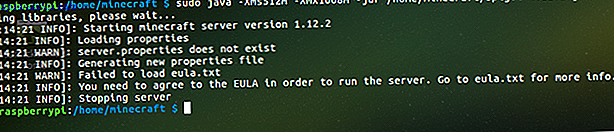
sudo java -Xms512M -Xmx1008M -jar /home/minecraft/spigot-[version].jar nogui Warten Sie, bis der Server beendet ist (keine Sorge), und öffnen Sie dann den EULA:
sudo nano eula.txt Bestätigen Sie, dass Sie die EULA akzeptieren, indem Sie False in True ändern, und drücken Sie dann Strg > X, um die Anwendung zu beenden und zu speichern. Als nächstes starten Sie den Server neu:
sudo java -Xms512M -Xmx1008M -jar /home/minecraft/spigot-[version].jar nogui Diesmal dauert es etwas länger, bis die Karte erstellt ist. Wir sprechen 3-5 Minuten oder so, aber dies ist eine einmalige Verzögerung. Sobald die Karte erstellt wurde, werden nachfolgende Neustarts nur eine halbe Minute dauern.
4. Verbinde dich mit dem Raspberry Pi Minecraft Server
Dein Minecraft-Server sollte jetzt in deinem lokalen Netzwerk online sein. Überprüfen Sie dies mit einem Ping-Befehl Netzwerk 101: Ethernet, LANs und wie sie funktionieren Netzwerk 101: Ethernet, LANs und wie sie funktionieren Auch für moderne Benutzer kann die Sprache rund um Heimnetzwerk ein wenig verwirrend sein. Was ist ein LAN? Warum benötige ich ein Ethernet-Kabel? Ist es nicht alles gleich? Lesen Sie mehr von einem anderen Gerät. Wenn der Ping Ergebnisse von Ihrem Raspberry Pi zurückgibt (Sie haben sich bereits die IP des Servers notiert), können Sie fortfahren.
Alles, was Sie tun müssen, ist Minecraft auf Ihrem Computer zu starten, dann klicken Sie auf Play> Servers . Hier, Server hinzufügen, geben Sie die neuen Serverdetails ein, vergeben Sie einen Namen und fügen Sie die IP-Adresse hinzu. Die Portnummer sollte mit der in den Servereigenschaften aufgeführten übereinstimmen (siehe unten). Wenn nicht, ändere es!
Ihr Server sollte dann als eine Option aufgelistet werden, mit der Sie eine Verbindung herstellen können. Wählen Sie einfach den Server aus, um mit der Wiedergabe zu beginnen.
5. Konfigurieren Sie Ihren Minecraft Server
Sobald Sie wissen, dass der Server korrekt eingerichtet ist und sich in Ihrem Netzwerk befindet, müssen Sie ihn konfigurieren. Beginnen Sie mit der Bearbeitung der Servereigenschaften. Dies ist eine Textdatei, auf die mit dem Nano-Texteditor zugegriffen werden kann:
sudo nano /home/minecraft/server.properties Verschiedene Änderungen werden empfohlen. Was auch immer Sie hier ändern, denken Sie daran, dass der Pi ein bescheidenes Gerät ist, das nicht zu viel Verarbeitung verarbeiten kann.
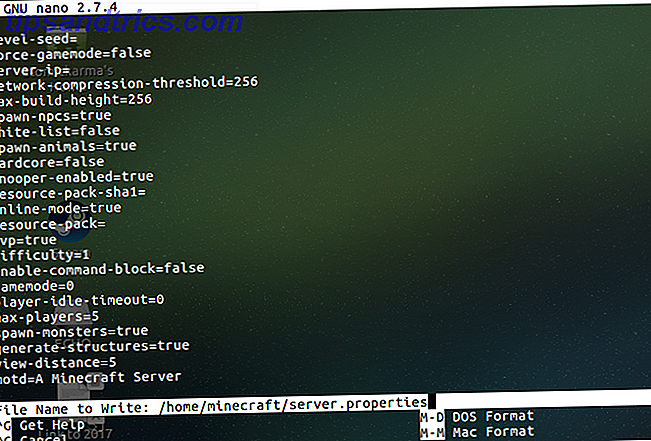
Eine Liste von Servereigenschaften kann im Minecraft-Wiki gefunden werden, aber diejenigen, die Sie sofort bearbeiten sollten, sind:
view-distance=5 max-players=4 Sie könnten mit 5-6 Spielern in Ordnung sein. Einige andere Optionen sind für die Konfiguration verfügbar, an denen Sie möglicherweise interessiert sind:
pvp = true Dies ist für Spieler gegen Spieler Aktion. Es gibt auch einen Schwierigkeitsgrad:
difficulty = [integer 0-3] Hier ist die einfachste Einstellung 0.
Schließlich sollten Sie das NoSpawnChunks- Plugin installieren, das verhindern soll, dass zu viel RAM vom Minecraft-Server aufgebraucht wird. Öffnen Sie zuerst das Unterverzeichnis / plugins :
cd /home/minecraft/plugins Laden Sie als nächstes das Java-Objekt NoSpawnChunks.jar herunter.
sudo wget -O NoSpawnChunks.jar http://ci.dmulloy2.net/job/NoSpawnChunks/ Dies wird den RAM-Verbrauch niedrig halten, wodurch sichergestellt wird, dass der Server nicht langsam läuft.
6. Machen Sie Minecraft Server beim Booten starten
Wenn Sie den Pi als dedizierten Minecraft-Server verwenden, ist es wahrscheinlich eine gute Idee, den Server jederzeit laufen zu lassen. Während es zu einer kleinen Ausfallzeit kommen kann, stellt ein Startskript sicher, dass der Server automatisch gestartet werden kann.
Beginnen Sie mit dem Erstellen eines Startskripts:
sudo nano /home/startminecraft.sh Sie können es nennen, was Sie wollen - wählen Sie etwas Sinnvolles.
Kopiere folgendes in deine startminecraft.sh- Datei:
#!/bin/bash cd /home/minecraft sudo java -Xms512M -Xmx1008M -jar /home/minecraft/spigot-[version].jar nogui & 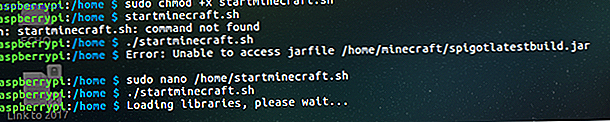
Sie könnten hier aufhören und einfach die Datei startminecraft.sh verwenden, um die Software zu starten, nachdem Sie ausführbare Berechtigungen erhalten haben:
sudo chmod +x startminecraft.sh Dann starte es mit:
./startminecraft.sh Wenn Sie das Skript jedoch lieber beim Booten ausführen lassen möchten, suchen Sie die Datei rc.local und bearbeiten Sie sie:
sudo nano /etc/rc.local Am Ende, vor der Zeile für den Ausgang 0, fügen Sie hinzu:
bash /home/minecraft-start.sh Verwenden Sie erneut Strg > X, um die Datei zu beenden und zu speichern.
Minecraft Server läuft auf deinem Raspberry Pi!
Das ist alles dazu. Dein eigener Minecraft-Spielserver läuft auf dem Raspberry Pi. Wenn du es aktiv lässt, hast du immer eine Minecraft-Welt, mit der du dich verbinden und benutzen kannst. Eine großartige Lösung für Minecraft-liebende Kinder, die den Server in Ihrem lokalen Netzwerk hosten, hält ihre Online-Aktivitäten sicher - zumindest was das Spielen ihres Lieblingsspiels betrifft.
Wenn Ihre Minecraft-Konstruktionen ständig von Kindern oder anderen Familienmitgliedern durchsucht werden, dann werfen Sie einen Blick auf diese Minecraft-Startseite Sicherheitstipps Minecraft Home Security Tipps - Erstellen Sie einen Umkreis, dass niemand Minecraft Home Security Tipps durchbrechen kann - Bauen Sie ein Perimeter, dass niemand Könnte durchbrechen Die Welt von Minecraft kann hart sein. In einem Moment kochen Sie fröhlich ein paar Speckstücke in Ihrem Ofen, dann als nächstes; BAM! Woher kommt das Kriechen? Jetzt bist du wieder am Respawn-Punkt ... Lies mehr, was dir sicherlich helfen wird, das Spielfeld zu ebnen!
Hast du einen Minecraft Server auf deinem Raspberry Pi gebaut? Wie ist es gelaufen? Erzählen Sie uns davon in den Kommentaren unten.